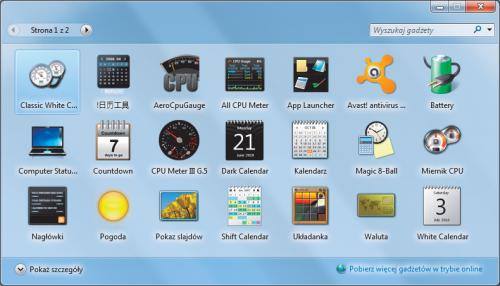Rozmaitości na pulpicie

W oknie, które się wyświetli po uruchomieniu instalatora Thoosje Windows 7 Gadgets Pack, odznacz cztery widoczne pola. Następnie kliknij przycisk Next. Dalej instalacja przebiega standardowo.

Po zakończeniu instalacji zobaczysz okno zawierające opis programu i skróconą instrukcję obsługi. Poniżej dostępne jest menu z kategoriami poszczególnych gadżetów, a pod nimi prezentowane są ich miniatury.

Masz do wyboru łącznie trzydzieści gadżetów podzielonych na sześć kategorii: kalendarze (1), zegary (2), mierniki zasobów systemowych (3), gry (4), wyszukiwarki (5) oraz narzędzia (6).
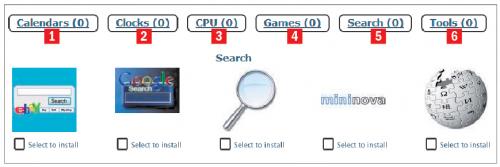

Przejdź po wszystkich kategoriach. Gadżety, które masz zamiar zainstalować, zaznacz, stawiając znak X w polu Select to install znajdującym się poniżej miniaturek. Liczniki przy nazwach poszczególnych kategorii będą zmieniały swoją wartość na adekwatną do liczby zaznaczonych gadżetów.

Gdy dokonasz już ostatecznego wyboru, kliknij przycisk Next znajdujący się na dole okna. Gadgets Installer zostanie zamknięty, a na pulpicie (w lewym górnym rogu) ukażą się po chwili wybrane gadżety. Teraz wystarczy je rozmieścić na pulpicie, przeciągając w wybrane miejsce za pomocą myszki.

Masz też możliwość zarządzania gadżetami. W tym celu otwórz menu Start, wybierz Panel sterowania, następnie Wygląd i personalizacja, a na koniec Gadżety pulpitu. Otworzy się panel, z którego możesz zarządzać wszystkimi zainstalowanymi gadżetami.